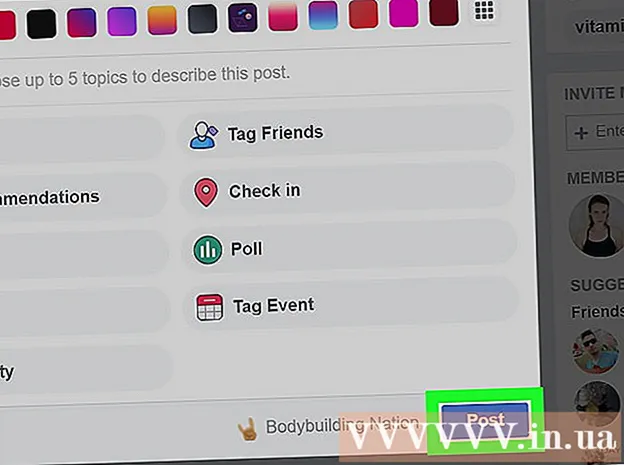লেখক:
Joan Hall
সৃষ্টির তারিখ:
6 ফেব্রুয়ারি. 2021
আপডেটের তারিখ:
1 জুলাই 2024
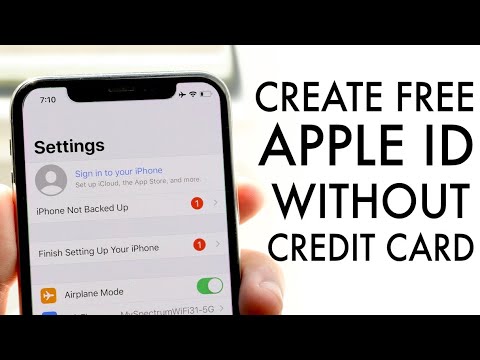
কন্টেন্ট
- ধাপ
- পদ্ধতি 1 এর 3: অ্যাপল আইডি ওয়েবসাইটে
- 3 এর 2 পদ্ধতি: আইফোনে
- 3 এর পদ্ধতি 3: আইটিউনসে
- পরামর্শ
- সতর্কবাণী
এই নিবন্ধটি আপনাকে দেখাবে কিভাবে কোন পেমেন্ট পদ্ধতির তথ্য প্রবেশ না করেই একটি অ্যাপল আইডি অ্যাকাউন্ট তৈরি করতে হয়। আপনি এটি অ্যাপল আইডি ওয়েবসাইট বা আইটিউনস বা আপনার আইফোন / আইপ্যাডে করতে পারেন। অ্যাপল আইডি অ্যাকাউন্ট অ্যাপল অ্যাপস, স্মার্টফোন, ট্যাবলেট এবং কম্পিউটারে সাইন ইন করতে ব্যবহৃত হয়।
ধাপ
পদ্ধতি 1 এর 3: অ্যাপল আইডি ওয়েবসাইটে
 1 অ্যাপল আইডি ওয়েবসাইট খুলুন। Https://appleid.apple.com/ এ যান। অনুমোদন পাতা খুলবে।
1 অ্যাপল আইডি ওয়েবসাইট খুলুন। Https://appleid.apple.com/ এ যান। অনুমোদন পাতা খুলবে। - আপনি যদি আপনার বর্তমান অ্যাপল আইডি অ্যাকাউন্ট পৃষ্ঠায় থাকেন তবে সাইন আউট করুন।
 2 ক্লিক করুন অ্যাপল আইডি তৈরি করুন. এটি পৃষ্ঠার উপরের ডানদিকে একটি লিঙ্ক। অ্যাপল আইডি তৈরি করুন পৃষ্ঠাটি খোলে।
2 ক্লিক করুন অ্যাপল আইডি তৈরি করুন. এটি পৃষ্ঠার উপরের ডানদিকে একটি লিঙ্ক। অ্যাপল আইডি তৈরি করুন পৃষ্ঠাটি খোলে।  3 আপনার অ্যাপল আইডি তথ্য লিখুন। নিম্নলিখিত ক্ষেত্রগুলি পূরণ করুন:
3 আপনার অ্যাপল আইডি তথ্য লিখুন। নিম্নলিখিত ক্ষেত্রগুলি পূরণ করুন: - "প্রথম নাম" এবং "শেষ নাম": আপনার প্রথম এবং শেষ নাম লিখুন;
- জন্ম তারিখ: dd.mm.yyyy বিন্যাসে আপনার জন্ম তারিখ লিখুন।
- "[email protected]": আপনি আপনার অ্যাপল আইডির জন্য যে ইমেল ঠিকানাটি ব্যবহার করতে চান তা লিখুন। আপনি আপনার অন্য অ্যাপল আইডির সাথে যুক্ত একটি ইমেল ঠিকানা ব্যবহার করতে পারবেন না।
- পাসওয়ার্ড এবং কনফার্ম পাসওয়ার্ড: আপনার অ্যাপল আইডির জন্য আপনি যে পাসওয়ার্ডটি ব্যবহার করতে চান তা দুইবার লিখুন।
 4 নিরাপত্তা প্রশ্ন নির্বাচন করুন। নিরাপত্তা প্রশ্ন মেনু খুলুন, এটি থেকে একটি প্রশ্ন নির্বাচন করুন, এবং তারপর উত্তর পাঠ্য বাক্সে আপনার উত্তর লিখুন।
4 নিরাপত্তা প্রশ্ন নির্বাচন করুন। নিরাপত্তা প্রশ্ন মেনু খুলুন, এটি থেকে একটি প্রশ্ন নির্বাচন করুন, এবং তারপর উত্তর পাঠ্য বাক্সে আপনার উত্তর লিখুন। - বাকি দুটি নিরাপত্তা প্রশ্নের জন্য এই ধাপগুলি পুনরাবৃত্তি করুন।
 5 নিচে স্ক্রোল করুন এবং নিরাপত্তা কোড লিখুন। তাদের ডানদিকে টেক্সট বক্সে একটি ধূসর পটভূমি দিয়ে দেখানো অক্ষর লিখুন।
5 নিচে স্ক্রোল করুন এবং নিরাপত্তা কোড লিখুন। তাদের ডানদিকে টেক্সট বক্সে একটি ধূসর পটভূমি দিয়ে দেখানো অক্ষর লিখুন। - আপনি যদি কোডটি পড়তে অক্ষম হন, একটি ভিন্ন নিরাপত্তা কোড তৈরি করতে নতুন কোড ক্লিক করুন।
 6 ক্লিক করুন এগিয়ে যান. এই বোতামটি পৃষ্ঠার নীচে রয়েছে।
6 ক্লিক করুন এগিয়ে যান. এই বোতামটি পৃষ্ঠার নীচে রয়েছে।  7 আপনার ইমেল ঠিকানার জন্য একটি যাচাইকরণ কোড পান। আপনার অ্যাপল আইডি তৈরি করার সময় আপনার দেওয়া ইমেল ঠিকানাটির সাথে যুক্ত আপনার ইনবক্সটি খুলুন, "আপনার অ্যাপল আইডি ইমেল ঠিকানা যাচাই করুন" বিষয়বস্তু দিয়ে ইমেলটি খুলুন এবং ইমেলটিতে ছয়-সংখ্যার কোডটি সন্ধান করুন।
7 আপনার ইমেল ঠিকানার জন্য একটি যাচাইকরণ কোড পান। আপনার অ্যাপল আইডি তৈরি করার সময় আপনার দেওয়া ইমেল ঠিকানাটির সাথে যুক্ত আপনার ইনবক্সটি খুলুন, "আপনার অ্যাপল আইডি ইমেল ঠিকানা যাচাই করুন" বিষয়বস্তু দিয়ে ইমেলটি খুলুন এবং ইমেলটিতে ছয়-সংখ্যার কোডটি সন্ধান করুন।  8 একটি কোড লিখুন। অ্যাপল আইডি ওয়েবসাইটে সংশ্লিষ্ট ক্ষেত্রে ছয় অঙ্কের কোড লিখুন।
8 একটি কোড লিখুন। অ্যাপল আইডি ওয়েবসাইটে সংশ্লিষ্ট ক্ষেত্রে ছয় অঙ্কের কোড লিখুন। - ফাঁকা স্থানে প্রবেশ করবেন না।
 9 ক্লিক করুন এগিয়ে যান. এটি জানালার নিচের ডানদিকে। আপনি যদি সঠিক কোডটি প্রবেশ করেন তবে একটি অ্যাপল আইডি অ্যাকাউন্ট তৈরি করা হবে।
9 ক্লিক করুন এগিয়ে যান. এটি জানালার নিচের ডানদিকে। আপনি যদি সঠিক কোডটি প্রবেশ করেন তবে একটি অ্যাপল আইডি অ্যাকাউন্ট তৈরি করা হবে।
3 এর 2 পদ্ধতি: আইফোনে
 1 আপনার বর্তমান অ্যাপল আইডি থেকে সাইন আউট করুন। আপনার যদি এখনও অ্যাপল আইডি না থাকে তবে এই পদক্ষেপটি এড়িয়ে যান। চলে যেতে:
1 আপনার বর্তমান অ্যাপল আইডি থেকে সাইন আউট করুন। আপনার যদি এখনও অ্যাপল আইডি না থাকে তবে এই পদক্ষেপটি এড়িয়ে যান। চলে যেতে: - "সেটিংস" অ্যাপ চালু করুন
 ;
; - পৃষ্ঠার শীর্ষে আপনার নামের উপর ক্লিক করুন;
- নিচে স্ক্রোল করুন এবং "সাইন আউট" ক্লিক করুন;
- আপনার কর্ম যাচাই করতে আপনার অ্যাপল আইডি পাসওয়ার্ড লিখুন।
- "সেটিংস" অ্যাপ চালু করুন
 2 অ্যাপ স্টোর খুলুন
2 অ্যাপ স্টোর খুলুন  . একটি সাদা "এ" সহ নীল আইকনে ক্লিক করুন। আপনি এখন একটি নতুন অ্যাপল আইডি তৈরি করতে পারেন।
. একটি সাদা "এ" সহ নীল আইকনে ক্লিক করুন। আপনি এখন একটি নতুন অ্যাপল আইডি তৈরি করতে পারেন।  3 আলতো চাপুন অ্যাপ্লিকেশন. এই ট্যাবটি পর্দার নীচে রয়েছে।
3 আলতো চাপুন অ্যাপ্লিকেশন. এই ট্যাবটি পর্দার নীচে রয়েছে।  4 ক্লিক করুন ডাউনলোড করুন কোন বিনামূল্যে আবেদন। একটি পপ আপ উইন্ডো প্রদর্শিত হবে.
4 ক্লিক করুন ডাউনলোড করুন কোন বিনামূল্যে আবেদন। একটি পপ আপ উইন্ডো প্রদর্শিত হবে.  5 আলতো চাপুন একটি নতুন অ্যাপল আইডি তৈরি করুন. এই বিকল্পটি পপ-আপ উইন্ডোতে রয়েছে। একটি অ্যাপল আইডি তৈরির জন্য একটি ফর্ম খুলবে।
5 আলতো চাপুন একটি নতুন অ্যাপল আইডি তৈরি করুন. এই বিকল্পটি পপ-আপ উইন্ডোতে রয়েছে। একটি অ্যাপল আইডি তৈরির জন্য একটি ফর্ম খুলবে।  6 আপনার অ্যাপল আইডি তথ্য লিখুন। নিম্নলিখিত ক্ষেত্রগুলি পূরণ করুন:
6 আপনার অ্যাপল আইডি তথ্য লিখুন। নিম্নলিখিত ক্ষেত্রগুলি পূরণ করুন: - ইমেল ঠিকানা: আপনি আপনার অ্যাপল আইডির জন্য যে ইমেল ঠিকানাটি ব্যবহার করতে চান তা লিখুন;
- পাসওয়ার্ড: আপনার অ্যাপল আইডি অ্যাকাউন্টের জন্য পাসওয়ার্ড লিখুন;
- নিশ্চিতকরণ: আবার পাসওয়ার্ড লিখুন।
- "আমি সম্মত" এর পাশের স্লাইডারটিকে "সক্ষম করুন" অবস্থানে নিয়ে যান
 .
. - স্ক্রিনের উপরের ডান কোণে Next ক্লিক করুন।
 7 আপনার ব্যক্তিগত তথ্য লিখুন। নিম্নলিখিত ক্ষেত্রগুলি পূরণ করুন:
7 আপনার ব্যক্তিগত তথ্য লিখুন। নিম্নলিখিত ক্ষেত্রগুলি পূরণ করুন: - "আবেদন": "মাস্টার" বা "উপপত্নী" নির্বাচন করুন;
- "নাম": আপনার নাম লিখুন;
- শেষ নাম: আপনার শেষ নাম লিখুন;
- জন্ম তারিখ: dd.mm.yyyy বিন্যাসে আপনার জন্ম তারিখ লিখুন।
 8 নিরাপত্তা প্রশ্ন নির্বাচন করুন। প্রশ্ন ক্ষেত্রটি আলতো চাপুন, আপনি যে প্রশ্নটি ব্যবহার করতে চান তা আলতো চাপুন, তারপর উত্তরটি আলতো চাপুন এবং আপনার উত্তর লিখুন।
8 নিরাপত্তা প্রশ্ন নির্বাচন করুন। প্রশ্ন ক্ষেত্রটি আলতো চাপুন, আপনি যে প্রশ্নটি ব্যবহার করতে চান তা আলতো চাপুন, তারপর উত্তরটি আলতো চাপুন এবং আপনার উত্তর লিখুন। - তিনটি নিরাপত্তা প্রশ্নের জন্য আপনাকে এটি করতে হবে।
 9 ক্লিক করুন আরও. এটি পর্দার উপরের ডান কোণে।
9 ক্লিক করুন আরও. এটি পর্দার উপরের ডান কোণে।  10 আলতো চাপুন না. এই বিকল্পটি পেমেন্ট মেথড গ্রুপের বিকল্পগুলির মধ্যে রয়েছে। এই ভাবে, আপনাকে পেমেন্ট পদ্ধতি সম্পর্কে তথ্য লিখতে হবে না।
10 আলতো চাপুন না. এই বিকল্পটি পেমেন্ট মেথড গ্রুপের বিকল্পগুলির মধ্যে রয়েছে। এই ভাবে, আপনাকে পেমেন্ট পদ্ধতি সম্পর্কে তথ্য লিখতে হবে না।  11 আপনার বিলিং তথ্য লিখুন। প্রথম এবং শেষ নাম, ঠিকানা, দেশ এবং ফোন নম্বর লিখুন।
11 আপনার বিলিং তথ্য লিখুন। প্রথম এবং শেষ নাম, ঠিকানা, দেশ এবং ফোন নম্বর লিখুন।  12 আলতো চাপুন আরও.
12 আলতো চাপুন আরও. 13 আপনার ইমেল ঠিকানার জন্য একটি যাচাইকরণ কোড পান। আপনি যখন আপনার অ্যাপল আইডি তৈরি করেন তখন আপনার দেওয়া ইমেল ঠিকানাটির সাথে যুক্ত আপনার ইনবক্সটি খুলুন, "আপনার অ্যাপল আইডি ইমেল ঠিকানা যাচাই করুন" বিষয়বস্তু দিয়ে ইমেলটি খুলুন এবং ইমেলটিতে পাঁচ-সংখ্যার কোডটি সন্ধান করুন।
13 আপনার ইমেল ঠিকানার জন্য একটি যাচাইকরণ কোড পান। আপনি যখন আপনার অ্যাপল আইডি তৈরি করেন তখন আপনার দেওয়া ইমেল ঠিকানাটির সাথে যুক্ত আপনার ইনবক্সটি খুলুন, "আপনার অ্যাপল আইডি ইমেল ঠিকানা যাচাই করুন" বিষয়বস্তু দিয়ে ইমেলটি খুলুন এবং ইমেলটিতে পাঁচ-সংখ্যার কোডটি সন্ধান করুন।  14 একটি কোড লিখুন। কোড টেক্সট বক্সে ক্লিক করুন এবং তারপর পাঁচ অঙ্কের কোড লিখুন।
14 একটি কোড লিখুন। কোড টেক্সট বক্সে ক্লিক করুন এবং তারপর পাঁচ অঙ্কের কোড লিখুন।  15 আলতো চাপুন নিশ্চিত করুন. এই বোতামটি স্ক্রিনের উপরের ডানদিকে রয়েছে।
15 আলতো চাপুন নিশ্চিত করুন. এই বোতামটি স্ক্রিনের উপরের ডানদিকে রয়েছে।  16 ক্লিক করুন এগিয়ে যানঅনুরোধ করা হলে. আপনি যদি সঠিক কোডটি প্রবেশ করেন তবে একটি অ্যাপল আইডি তৈরি হবে।
16 ক্লিক করুন এগিয়ে যানঅনুরোধ করা হলে. আপনি যদি সঠিক কোডটি প্রবেশ করেন তবে একটি অ্যাপল আইডি তৈরি হবে।
3 এর পদ্ধতি 3: আইটিউনসে
 1 আপনার কম্পিউটারে আই টিউনস খুলুন। একটি বহু রঙের বাদ্যযন্ত্র সহ সাদা আইকনে ক্লিক করুন।
1 আপনার কম্পিউটারে আই টিউনস খুলুন। একটি বহু রঙের বাদ্যযন্ত্র সহ সাদা আইকনে ক্লিক করুন। - যদি আপডেট করার জন্য অনুরোধ করা হয়, আইটিউনস আপডেট করুন ক্লিক করুন, আপডেটটি সম্পূর্ণ হওয়ার জন্য অপেক্ষা করুন, এবং তারপর আপনার কম্পিউটার পুনরায় চালু করুন (যদি অনুরোধ করা হয়)।
 2 আপনার বর্তমান অ্যাপল আইডি থেকে সাইন আউট করুন। যদি আপনি আইটিউনসে আপনার অ্যাপল আইডিতে সাইন ইন না হন তবে এই পদক্ষেপটি এড়িয়ে যান। চলে যেতে:
2 আপনার বর্তমান অ্যাপল আইডি থেকে সাইন আউট করুন। যদি আপনি আইটিউনসে আপনার অ্যাপল আইডিতে সাইন ইন না হন তবে এই পদক্ষেপটি এড়িয়ে যান। চলে যেতে: - স্ক্রিনের শীর্ষে "অ্যাকাউন্ট" ক্লিক করুন;
- ড্রপ-ডাউন মেনুতে "প্রস্থান করুন" ক্লিক করুন।
 3 ট্যাবে ক্লিক করুন দোকান. এটি আইটিউনস উইন্ডোর শীর্ষে।
3 ট্যাবে ক্লিক করুন দোকান. এটি আইটিউনস উইন্ডোর শীর্ষে।  4 মেনু খুলুন সঙ্গীত. এই মেনু, একটি নোট আইকন সহ, আইটিউনস উইন্ডোর উপরের-বাম দিকে।
4 মেনু খুলুন সঙ্গীত. এই মেনু, একটি নোট আইকন সহ, আইটিউনস উইন্ডোর উপরের-বাম দিকে।  5 ক্লিক করুন টিভি শো. এটা মিউজিক মেনুতে আছে। সিনেমা এবং টিভি শো একটি তালিকা প্রদর্শিত হবে।
5 ক্লিক করুন টিভি শো. এটা মিউজিক মেনুতে আছে। সিনেমা এবং টিভি শো একটি তালিকা প্রদর্শিত হবে।  6 ক্লিক করুন বিনামূল্যে টিভি শো পর্ব. এটি আইটিউনস পৃষ্ঠার ডান পাশে একটি ধূসর লিঙ্ক। বিনামূল্যে পর্ব সহ টিভি শোগুলির একটি তালিকা খুলবে।
6 ক্লিক করুন বিনামূল্যে টিভি শো পর্ব. এটি আইটিউনস পৃষ্ঠার ডান পাশে একটি ধূসর লিঙ্ক। বিনামূল্যে পর্ব সহ টিভি শোগুলির একটি তালিকা খুলবে।  7 একটি টিভি শো নির্বাচন করুন। বিনামূল্যে পর্ব সহ টিভি শোতে ক্লিক করুন। আপনি তালিকা থেকে যে কোন টিভি অনুষ্ঠান বেছে নিতে পারেন, কারণ তাদের প্রত্যেকের অন্তত একটি মুক্ত পর্ব আছে।
7 একটি টিভি শো নির্বাচন করুন। বিনামূল্যে পর্ব সহ টিভি শোতে ক্লিক করুন। আপনি তালিকা থেকে যে কোন টিভি অনুষ্ঠান বেছে নিতে পারেন, কারণ তাদের প্রত্যেকের অন্তত একটি মুক্ত পর্ব আছে।  8 ক্লিক করুন ডাউনলোড করুন. এই বাটনটি মুক্ত পর্বের শিরোনামের ডানদিকে। একটি পপ-আপ উইন্ডো খুলবে।
8 ক্লিক করুন ডাউনলোড করুন. এই বাটনটি মুক্ত পর্বের শিরোনামের ডানদিকে। একটি পপ-আপ উইন্ডো খুলবে।  9 ক্লিক করুন একটি নতুন অ্যাপল আইডি তৈরি করুন. আপনি পপআপের নিচের বাম কোণে এই বিকল্পটি পাবেন।
9 ক্লিক করুন একটি নতুন অ্যাপল আইডি তৈরি করুন. আপনি পপআপের নিচের বাম কোণে এই বিকল্পটি পাবেন।  10 আপনার অ্যাপল আইডি তথ্য লিখুন। নিম্নলিখিত ক্ষেত্রগুলি পূরণ করুন:
10 আপনার অ্যাপল আইডি তথ্য লিখুন। নিম্নলিখিত ক্ষেত্রগুলি পূরণ করুন: - ইমেল ঠিকানা: আপনি আপনার অ্যাপল আইডির জন্য যে ইমেল ঠিকানাটি ব্যবহার করতে চান তা লিখুন; আপনি আপনার অন্য অ্যাপল আইডির সাথে যুক্ত একটি ইমেল ঠিকানা ব্যবহার করতে পারবেন না;
- পাসওয়ার্ড: আপনার অ্যাপল আইডি অ্যাকাউন্টের জন্য পাসওয়ার্ড লিখুন;
- নিশ্চিতকরণ: আবার পাসওয়ার্ড লিখুন।
 11 "চালিয়ে যান" এর পাশের বাক্সটি চেক করুন। এটি পৃষ্ঠার নীচে।
11 "চালিয়ে যান" এর পাশের বাক্সটি চেক করুন। এটি পৃষ্ঠার নীচে।  12 ক্লিক করুন এগিয়ে যান. আপনি পৃষ্ঠার নীচে এই বোতামটি পাবেন।
12 ক্লিক করুন এগিয়ে যান. আপনি পৃষ্ঠার নীচে এই বোতামটি পাবেন।  13 আপনার ব্যক্তিগত তথ্য লিখুন। নিম্নলিখিত তথ্য লিখুন:
13 আপনার ব্যক্তিগত তথ্য লিখুন। নিম্নলিখিত তথ্য লিখুন: - "আপিল";
- "নাম";
- "পদবি";
- "জন্ম তারিখ".
 14 নিরাপত্তা প্রশ্ন নির্বাচন করুন। নিরাপত্তা প্রশ্ন মেনু খুলুন, একটি প্রশ্ন নির্বাচন করুন, এবং তারপর পাঠ্য বাক্সে আপনার উত্তর লিখুন।
14 নিরাপত্তা প্রশ্ন নির্বাচন করুন। নিরাপত্তা প্রশ্ন মেনু খুলুন, একটি প্রশ্ন নির্বাচন করুন, এবং তারপর পাঠ্য বাক্সে আপনার উত্তর লিখুন। - তিনটি নিরাপত্তা প্রশ্নের জন্য আপনাকে এটি করতে হবে।
 15 ক্লিক করুন এগিয়ে যান. এটি পৃষ্ঠার নীচে।
15 ক্লিক করুন এগিয়ে যান. এটি পৃষ্ঠার নীচে।  16 ক্লিক করুন না. এটি পৃষ্ঠার শীর্ষে পেমেন্ট পদ্ধতির তালিকার ডান পাশে রয়েছে।আপনার যদি এই বিকল্প না থাকে, তাহলে আপনি নিম্নলিখিত কারণগুলির মধ্যে একটি পেমেন্ট পদ্ধতি নির্দিষ্ট না করে একটি অ্যাপল আইডি তৈরি করতে পারবেন না:
16 ক্লিক করুন না. এটি পৃষ্ঠার শীর্ষে পেমেন্ট পদ্ধতির তালিকার ডান পাশে রয়েছে।আপনার যদি এই বিকল্প না থাকে, তাহলে আপনি নিম্নলিখিত কারণগুলির মধ্যে একটি পেমেন্ট পদ্ধতি নির্দিষ্ট না করে একটি অ্যাপল আইডি তৈরি করতে পারবেন না: - আপনি ভুল দেশে আছেন: যদি আপনি আপনার আইটিউনস প্রোগ্রাম নিবন্ধিত দেশ ছাড়া অন্য দেশে থাকেন, তাহলে আপনি "না" বিকল্পটি দেখতে পাবেন না;
- আপনি আইটিউনস থেকে সাইন আউট নন: আপনি যদি আপনার বর্তমান অ্যাপল আইডি থেকে সাইন আউট করতে ভুলে যান, তাহলে আপনি "না" বিকল্পটি নির্বাচন করতে পারবেন না;
- আপনার আইটিউনসে একটি অবৈতনিক আইটেম আছে: যদি আপনি আইটেমটি কিনে থাকেন কিন্তু এখনও এর জন্য অর্থ প্রদান করেননি তাহলে আপনাকে অবশ্যই একটি পেমেন্ট পদ্ধতি নির্দিষ্ট করতে হবে।
 17 আপনার বিলিং তথ্য লিখুন। নিম্নলিখিত বিবরণ লিখুন:
17 আপনার বিলিং তথ্য লিখুন। নিম্নলিখিত বিবরণ লিখুন: - "নাম";
- "ঠিকানাটি";
- "ফোন নম্বর".
 18 ক্লিক করুন এগিয়ে যান. এই বোতামটি পৃষ্ঠার নীচে রয়েছে।
18 ক্লিক করুন এগিয়ে যান. এই বোতামটি পৃষ্ঠার নীচে রয়েছে।  19 আপনার ইমেল ঠিকানার জন্য একটি যাচাইকরণ কোড পান। আপনি যখন আপনার অ্যাপল আইডি তৈরি করেন তখন আপনার দেওয়া ইমেল ঠিকানাটির সাথে যুক্ত আপনার ইনবক্সটি খুলুন, "আপনার অ্যাপল আইডি ইমেল ঠিকানা যাচাই করুন" বিষয়বস্তু দিয়ে ইমেলটি খুলুন এবং ইমেলটিতে পাঁচ-সংখ্যার কোডটি সন্ধান করুন।
19 আপনার ইমেল ঠিকানার জন্য একটি যাচাইকরণ কোড পান। আপনি যখন আপনার অ্যাপল আইডি তৈরি করেন তখন আপনার দেওয়া ইমেল ঠিকানাটির সাথে যুক্ত আপনার ইনবক্সটি খুলুন, "আপনার অ্যাপল আইডি ইমেল ঠিকানা যাচাই করুন" বিষয়বস্তু দিয়ে ইমেলটি খুলুন এবং ইমেলটিতে পাঁচ-সংখ্যার কোডটি সন্ধান করুন।  20 একটি কোড লিখুন। আইটিউনস উইন্ডোর মাঝখানে লাইনে পাঁচ অঙ্কের কোড লিখুন।
20 একটি কোড লিখুন। আইটিউনস উইন্ডোর মাঝখানে লাইনে পাঁচ অঙ্কের কোড লিখুন।  21 আলতো চাপুন নিশ্চিত করুন. এই বোতামটি উইন্ডোর নীচে রয়েছে। একটি পপ আপ উইন্ডো প্রদর্শিত হবে.
21 আলতো চাপুন নিশ্চিত করুন. এই বোতামটি উইন্ডোর নীচে রয়েছে। একটি পপ আপ উইন্ডো প্রদর্শিত হবে.  22 অনুরোধ করা হলে আপনার অ্যাপল আইডি পাসওয়ার্ড লিখুন। আপনি যদি সঠিক কোডটি প্রবেশ করেন তবে আপনাকে আপনার অ্যাপল আইডি পাসওয়ার্ডের জন্য অনুরোধ করা হবে। আপনি আপনার অ্যাপল আইডি অ্যাকাউন্টে সাইন ইন করবেন।
22 অনুরোধ করা হলে আপনার অ্যাপল আইডি পাসওয়ার্ড লিখুন। আপনি যদি সঠিক কোডটি প্রবেশ করেন তবে আপনাকে আপনার অ্যাপল আইডি পাসওয়ার্ডের জন্য অনুরোধ করা হবে। আপনি আপনার অ্যাপল আইডি অ্যাকাউন্টে সাইন ইন করবেন।
পরামর্শ
- আপনি আপনার অ্যাপল আইডি পেমেন্ট পদ্ধতি হিসেবে পেপাল ব্যবহার করতে পারেন।
সতর্কবাণী
- আপনার অ্যাপল আইডিতে তালিকাভুক্ত পেমেন্ট পদ্ধতি ছাড়া আপনি একটি পেইড অ্যাপ বা মিউজিক ফাইল ডাউনলোড করতে পারবেন না।